Hai bisogno di aiuto con WordPress? Ecco alcuni suggerimenti utili per evitare i 10 errori più comuni che si commettono con WordPress.
WordPress è il CMS più utilizzato al mondo ed è ottimo per chi desidera creare e gestire in autonomia il proprio sito web pur non avendo conoscenze tecniche. WordPress, infatti, è SEO friendly, non richiede di scrivere codice del proprio sito web, ed è e facile da gestire.
Vuoi saperne di più su WordPress? Leggi il nostro articolo “WordPress: Cos’è e come funziona“
Tuttavia, ci sono alcuni errori ricorrenti che molti utenti, principianti e non, fanno con WordPress.
Ecco alcuni suggerimenti utili per evitare i 10 errori più comuni che si commettono con WordPress.
1. Impara le basi di WordPress
2. WordPress è gratuito, ma l’hosting web e il dominio non lo sono
3. Chiedi aiuto alla community di WordPress
4. Ricordati di eliminare i contenuti predefiniti
5. Non utilizzare il “copia e incolla” per inserire testo
6. Ricordati di aggiornare WordPress (aiuta davvero)
7. Non avere troppi plugin
8. Crea un tema figlio quando apporti modifiche
9. Elimina i contenuti nel modo giusto
10. Modifica correttamente i tuoi permalink
1. Impara le basi di WordPress
Alcune persone sono fin troppo ansiose di iniziare a costruire il proprio sito web con WordPress e si “buttano” subito nella realizzazione pensando che impareranno tutto via via che procederanno con la realizzazione. Certo, probabilmente molti aspetti si apprendono “sul campo” ma senza alcune nozioni di base potresti commettere molti errori o non sfruttare a pieno le potenzialità di WordPress.
Il consiglio, quindi è quello di imparare le basi di WordPress prima di metterti a lavoro. Online ci sono molte guide e molte risorse gratuite per imparare e raffinare le tecniche di realizzazione dei siti con WordPress, dacci un’occhiata prima di impostare il tuo sito web.
2. WordPress è gratuito, ma l’hosting web e il dominio non lo sono
WordPress è un CMS (Content Management System), un sistema di gestione dei contenuti che consente la realizzazione e la gestione di siti web attraverso un’interfaccia semplice ed intuitiva senza conoscenze informatiche o di programmazione.
Leggi anche “Come scegliere un buon CMS”
Il CMS di WordPress è gratuito ma, per mettere online il tuo sito web avrei bisogno anche di un servizio di Hosting e di un indirizzo web personalizzato rappresentato dal nome a dominio.
Con il termine Hosting intendiamo l’insieme dei servizi che consentono di ospitare all’interno di un server tutti i file che costituiscono un sito web, per renderlo raggiungibile attraverso Internet.
Alcuni CMS includono l’hosting ma spesso si tratta di funzionalità molto limitate adatto solo a piccoli siti web personali. Per progetti più grandi e strutturati è necessario scegliere un piano Hosting extra adatto alla realizzazione di siti web con WordPress.
Leggi anche “Hosting WordPress, cos’è e come sceglierlo“
I piani Hosting WordPress di Register.it sono pacchetti completi che uniscono insieme la semplicità di WordPress con l’affidabilità della piattaforma tecnica di Register.it.
Uno dei loro punti di forza è sicuramente rappresentato dalla completezza, visto che si può trovare davvero tutto ciò che può tornare utile: WordPress preinstallato all’ultima versione disponibile con Dischi SSD, 1 database MySQL, traffico illimitato e backup automatici.
Completano l’offerta dominio gratuito con sottodomini illimitati, 5 caselle email personalizzate sul dominio e un Certificato SSL per garantire ai tuoi utenti una connessione protetta.
Register.it offre anche piani di Hosting WordPress gestito con caratteristiche e servizi aggiuntivi dedicati e tutto il supporto necessario per l’aggiornamento e il monitoraggio del sito web.
Leggi anche “Hosting WordPress vs WordPress gestito“
3. Chiedi aiuto alla community di WordPress
Esistono vari canali WordPress in cui puoi chiedere supporto. Fra questi il più popolare è WordPress.org.
WordPress.org è un progetto di community open source gratuito sviluppato e gestito da volontari non retribuiti. Puoi trovare la risposta ai tuoi dubbi all’interno delle numerose pagine di supporto. Se hai già cercato una risposta e hai ancora bisogno di aiuto ci sono degli esperti disponibili che puoi contattare direttamente online. Ricorda che si tratta di volontari che ti stanno aiutando per gentilezza: poni la tua domanda educatamente e sii paziente.
4. Ricordati di eliminare i contenuti predefiniti
Quando installi WordPress per la prima volta, il sistema creerà per te una “Pagina di esempio” e un post “Hello World”. Assicurati di eliminare la pagina di esempio predefinita dal menu delle pagine e il post dal menu dei post.
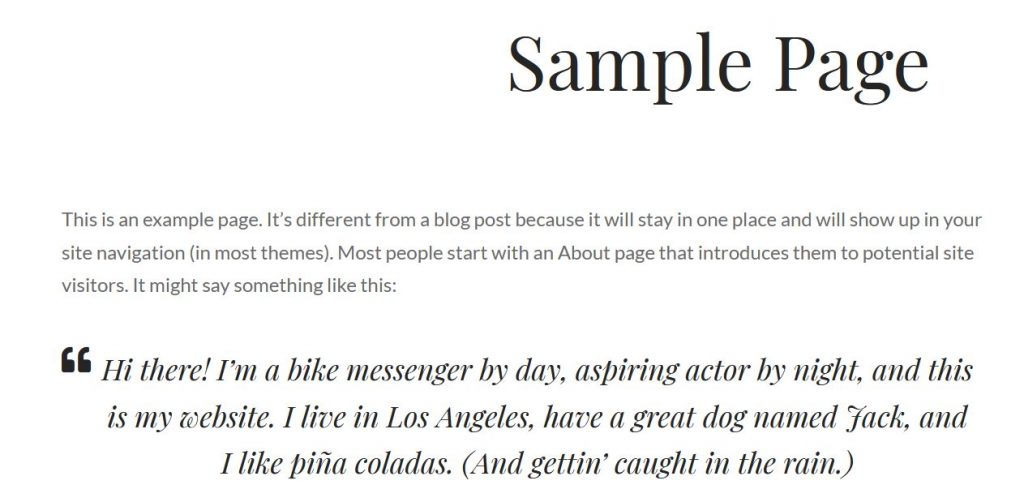
5. Non utilizzare il “copia e incolla” per inserire testo
Quando copi e incolli un testo formattato non copi solo le parole che lo compongono ma anche la sua formattazione. Per formattazione si intende il font, il colore, le dimensioni gli eventuali link qualsiasi altro codice HTML collegati al testo. Incollare un testo formattato su WordPress può causare conseguenze inaspettate: anche se non vedi nulla di strano, potrebbe esserci del codice HTML nascosto.
Per evitare brutte sorprese, è buona norma copiare il testo ed incollarlo selezionando l’opzione “Incolla senza formattazione” o “Mantieni solo il testo” facendo clic sul pulsante destro del mouse. In questo modo incollerai soltanto un “testo pulito” nella tua bozza di WordPress che potrai poi formattare come desideri utilizzando gli strumenti di formattazione di WordPress.
6. Ricordati di aggiornare WordPress (aiuta davvero)
Può sembrare un suggerimento banale ma mantenere aggiornati plugin, temi e WordPress stesso è una delle attività più importanti per il tuo sito web. Gli aggiornamenti non solo portano nuove funzionalità, ma spesso risolvono bug e problemi di sicurezza.
Le falle di sicurezza che via via vengono scoperte vengono corrette soltanto mediante aggiornamenti: se non aggiorni il tuo WordPress la falla rimane e gli hacker possono sfruttarla per “bucare” il tuo sito web.
Leggi anche “Come aumentare la sicurezza del tuo WordPress“
7. Non avere troppi plugin
Ci sono più di cinquantamila plugin di WordPress disponibili… hai davvero molte opzioni tra cui scegliere. La tentazione di installare un plugin per ogni piccolo aspetto del tuo sito web è tanta ma fai attenzione: non dovrai solo mantenerli aggiornati, troppi plugin possono rallentare il tuo sito web con conseguenze negative in termini di usabilità. Inoltre, tecnicamente, un singolo plugin può rovinare l’intero sito.
Valuta attentamente prima di installare un nuovo plugin, fai attenzione sia al numero di plugin installati, sia al tipo di plugin che aggiungi al tuo sito. Controlla bene le fonti da cui effettui il download: installa i plugin dal repository WordPress o scaricali dal sito web di uno sviluppatore controllando le valutazioni degli altri utenti.
8. Crea un tema figlio quando apporti modifiche
Quando installi il tuo sito web su WordPress per la prima volta ti verrà proposto uno dei temi WordPress predefiniti. Se questo non soddisfa le tue esigenze potrai installare un nuovo tema e personalizzarlo a tuo piacimento. Attenzione però: prima di procedere con qualsiasi personalizzazione dovresti immediatamente creare un tema figlio.
Il tema figlio è una sorta di copia del tema parent (genitore), che ti permette di effettuare tutte le modifiche che desideri al tuo tema e le mantiene sempre salvate, anche quando effettui gli aggiornamenti.
Perché è importante usare un tema figlio?
Ogni volta che personalizzi il tuo tema, i file che lo compongono vengono modificati. Se modifichi un tema esistente e poi effettui un aggiornamento (cosa importante per la sicurezza e per installare nuove funzionalità rilasciate) tutte le modifiche fatte andranno perdute.
Utilizzando un tema figlio invece, avrai da un lato il tema parent pulito e aggiornato, e dall’altra parte il tema figlio con le tue modifiche.
In poche parole, il tema figlio lavora insieme al tema parent integrandolo e complementandolo: alla base avrai il tema parent aggiornato ma sopra di esso ci sarà il tema figlio con le tue modifiche.
9. Elimina i contenuti nel modo giusto
Una volta che il tuo sito è attivo e funzionante potresti voler eliminare post, una pagina o un’immagine. Attenzione però: anche se li rimuovi l’url del contenuto che vuoi eliminare dal tuo sito web i motori di ricerca potrebbero aver indicizzato tale url e continuare a presentarlo nei risultati di ricerca.
Si tratta dei famigerati broken links, pagine web non più raggiungibili sul web che mostrano un messaggio di errore come una pagina 404.
Leggi anche: “Broken links: cosa sono e come correggerli“
Per eliminare i contenuti nel modo giusto ed evitare i broken links, occorre impostare un redirect sul link che si vuole eliminare per reindirizzare gli utenti ad un link correttamente funzionante.
Vale sempre la pena spendere del tempo per riparare i broken link. I broken link, infatti, sono un fattore SEO molto importante e hanno un impatto molto negativo sull’esperienza dell’utente sul vostro sito web.
10. Modifica correttamente i tuoi permalink
Come dice il nome stesso, un permalink è un “link ipertestuale permanente” a una pagina web specifica. È permanente perché il link non è destinato ad essere modificato, in quanto creerebbe link non funzionanti e pagine di errore 404.
Prima di pubblicare una pagina è sempre bene pensare al suo permalink per non doverlo modificare successivamente.
Hai molte opzioni tra cui scegliere quando decidi la struttura del tuo permalink. Nella maggior parte dei casi, tuttavia, il più semplice con solo il /postname/ sarà sufficiente per un URL SEO-friendly.
Ecco qui. Questi sono gli errori più comuni commessi dagli utenti di WordPress (principianti e non). Assicurati di evitarli seguendo i nostri suggerimenti e sarai già a buon punto con il tuo sito WordPress.

Copywriter, Marketing Specialist e Communication lover. Da sempre appassionata ai libri e alla scrittura, mi occupo di creare contenuti per il web ma non posso rinunciare al mio primo amore: la carta e la penna! Fuori dal web viaggio, cerco di tenermi in forma e soprattutto faccio la mamma.




